PPT创建无声怎么设置|设置创建PPT无声的方法
时间:2017-01-07 来源:互联网 浏览量:534
制作好的ppt文件,在创建视频时最容易出现的问题就是声音丢失。接下来就拿ppt2010版本来分析,经常出现的问题都是幻灯片在“切换”时插入的声音会丢失,而在“动画效果”中插入的音效却能保留,那么PPT创建无声怎么设置?步骤如下:
设置创建PPT无声的方法:
1、打开ppt文件,如图要在第二个幻灯片切换时带有声音,很多人会在图中红色的选择框中插入声音,但这种方法输出时声音会消失。
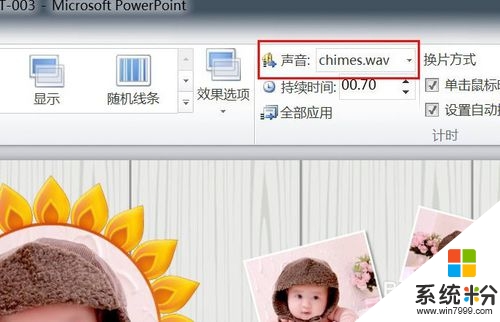
2、要想在第二个幻灯片切换时带有声音,则要选择第一个幻灯片中插入,在“插入”菜单中选择“音频”选项,如图点击红色框,选择桌面上想要的声音。
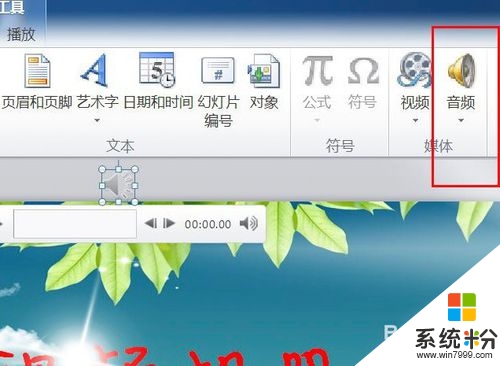
3、插入声音后,在“音频工具”下选择“跨幻灯片播放”。
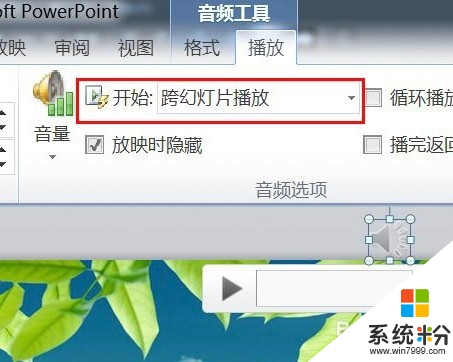
4、接下来打开“动画窗格”,选择音频的动画,点击红色框的按钮。
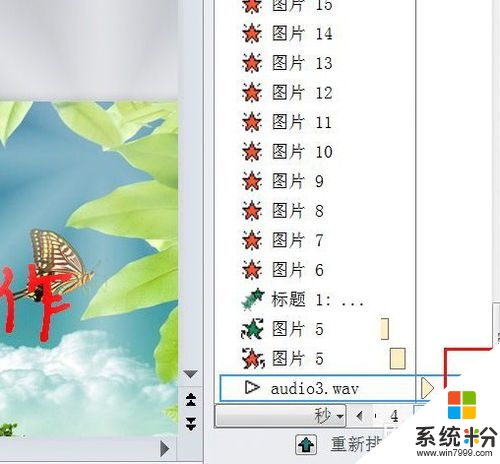
5、选择“计时”选项,在如图红色框的“延迟”选项中,把时间调试到自己认为合适的时间即可。
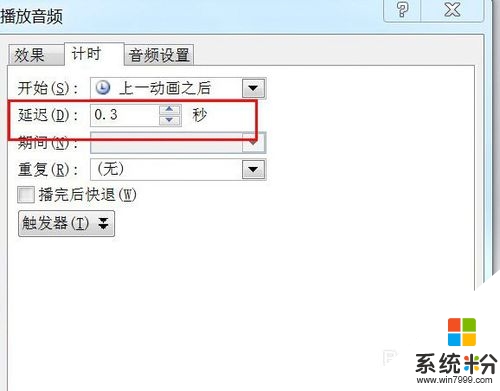
【PPT创建无声怎么设置】大家知道是怎么一回事了吧,按照上述的教程步骤来设置就能解决问题。还有其他的windows下载使用的疑问的话,都欢迎上系统粉官网查看。
我要分享:
相关教程
- ·网格式ppt封面创建的方法 想要创建网格式ppt封面要如何操作
- ·ppt怎么设置滚动字幕|ppt设置滚动字幕的方法
- ·启程吧怎么创建笔记 创建笔记方法 启程吧创建笔记 创建笔记的步骤
- ·安装两张无线网卡时创建WiFi的方法。安装两张无线网卡时如何创建WiFi?
- ·密码重设盘如何创建/恢复 密码重设盘创建/恢复的方法
- ·windows创建用户时重启 如何设置每次启动自动创建特定用户
- ·戴尔笔记本怎么设置启动项 Dell电脑如何在Bios中设置启动项
- ·xls日期格式修改 Excel表格中日期格式修改教程
- ·苹果13电源键怎么设置关机 苹果13电源键关机步骤
- ·word表格内自动换行 Word文档表格单元格自动换行设置方法
电脑软件热门教程
- 1 360随身wifi客户端怎么用呢 360随身wifi怎么访问电脑文件
- 2 怎么最简单的电脑ip查询? 如何最简单的电脑ip查询?
- 3 netcfg.hlp文件丢失找不到解决方法有哪些 netcfg.hlp文件丢失找不到如何解决
- 4所谓的集成显卡,电脑的重要组成
- 5win2003服务器怎么安装NTP服务器 win2003服务器安装NTP服务器的步骤
- 6应用程序无法正常启动0xc000007b如何解决 应用程序无法正常启动该怎么办
- 7怎么将iPad作为Mac和PC的扩展屏幕 将iPad作为Mac和PC的扩展屏幕的方法
- 8平板电脑的购买技巧
- 9win10安装99就不动了 win10重置卡在99%卡死的解决方案
- 10怎么查看电脑配置 电脑配置从哪里查看
